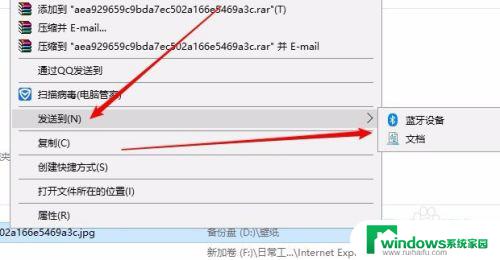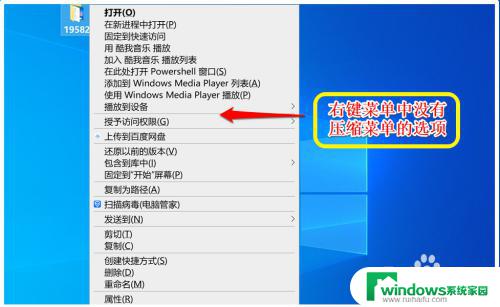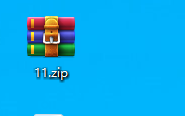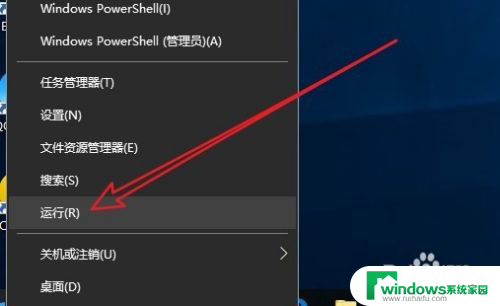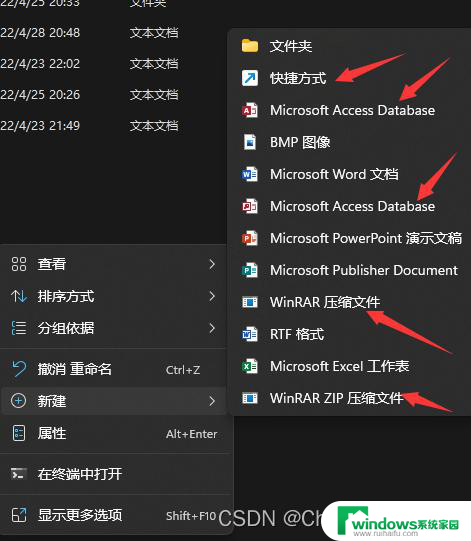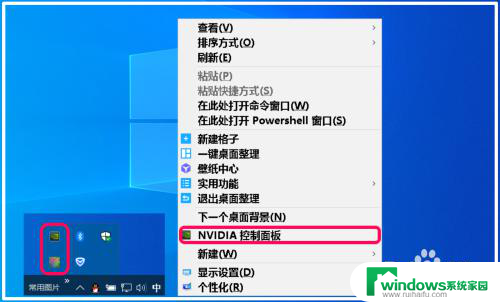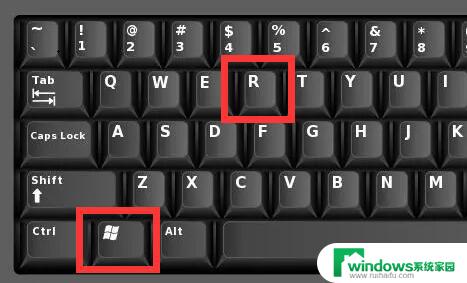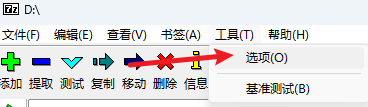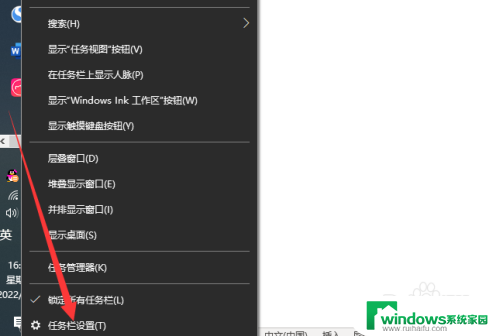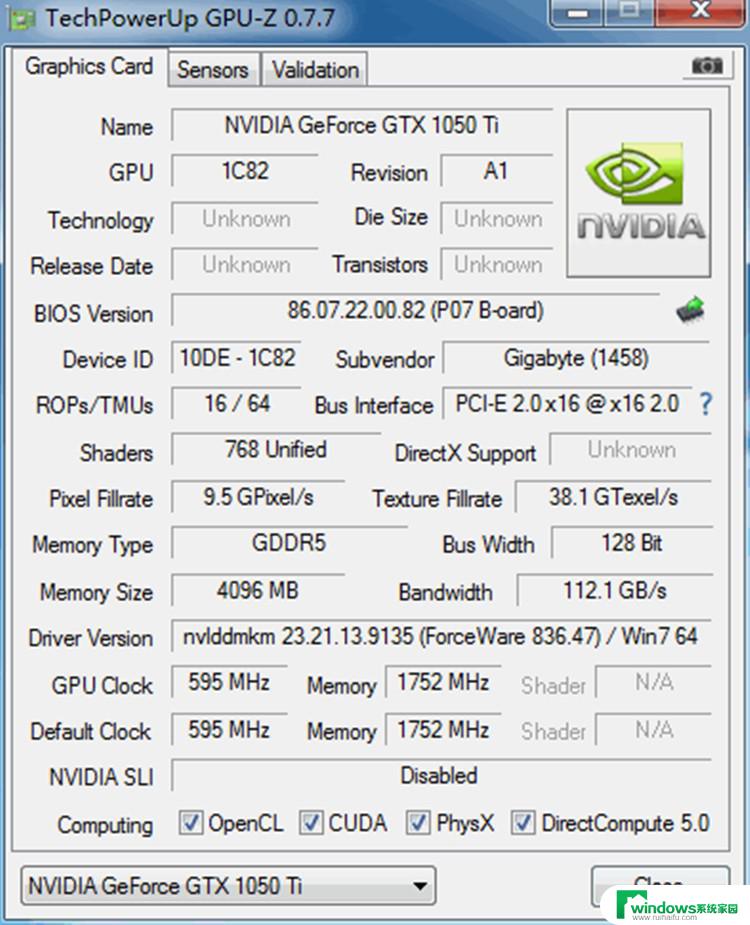win10右击发送到是空白的 Win10右键菜单中的发送到选项消失怎么恢复
在使用Win10时,有时候会遇到右击发送到选项消失的情况,让人感到困惑和不便,这可能是由于系统设置出现问题或者软件冲突导致的。不过不用担心我们可以通过一些简单的方法来恢复发送到选项,让我们重新享受方便的操作体验。接下来让我们一起来看看如何解决这个问题吧。
具体步骤:
1.在桌面点击“此电脑”,然后从地址栏中输入“C:\Users\Administrator\AppData\Roaming\Microsoft\Windows”。之后按回车键。因在该目录下没有看到“sendto”文件夹,于是在空白处右击。在弹出的菜单中点击“新建”-“文件夹”,创建文件夹后重命名为“sendto”。见下图
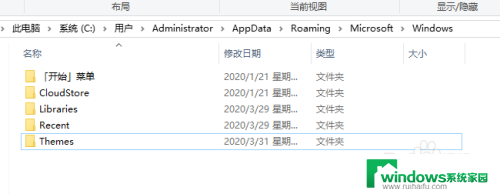
2.创建“sendto”文件夹后,双击打开该文件夹。见下图
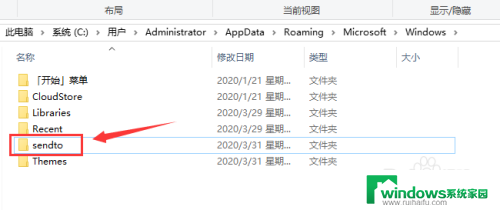
3.在文件夹里任意一空白处右击鼠标,当弹出菜单时。点击“新建”-“文本文档”。见下图
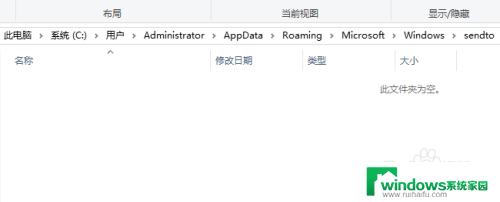
4.在“新建文本文档.txt”上右击鼠标,当弹出菜单时。点击“重命名”。见下图
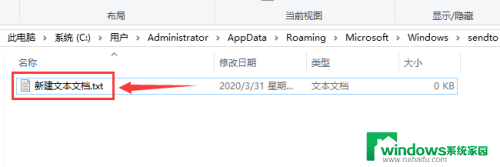
5.把“新建文本文档.txt”改成“桌面快捷方式.desklink”后,点击任意空白处弹出“重命名”对话框后,点击“是”。见下图
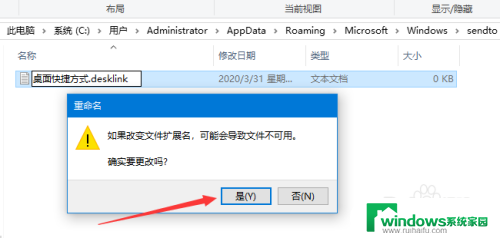
6.操作完第5步后,在“sendto”文件夹下“新建文本文档.txt”已变成“桌面快捷方式”。到此,“发送到”选项已恢复正常。见下图
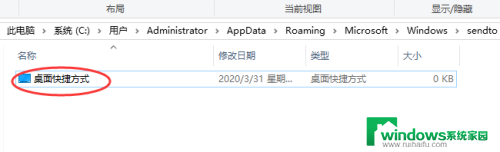
7.下图为“发送到”添加了“桌面快捷方式”选项的效果图。
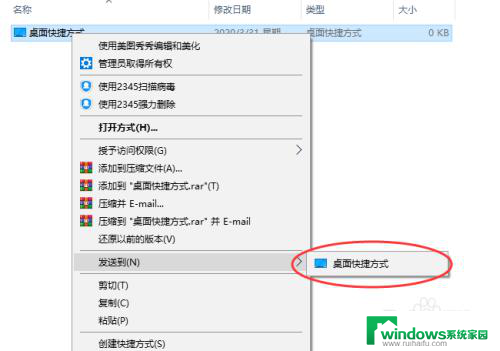
以上就是win10右击发送到是空白的的全部内容,如果你也遇到了类似的情况,可以参照我的方法来解决,希望对大家有所帮助。